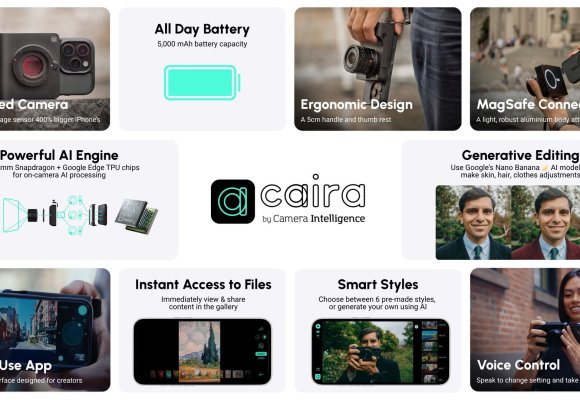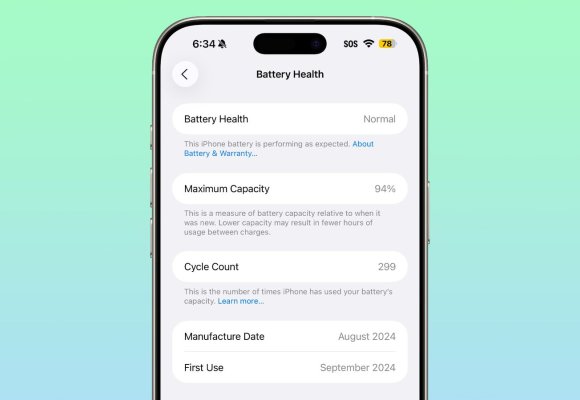iPhone 17 Pro z wyłączeniem PWM: koniec migotania OLED? Kompletny przewodnik dla wrażliwych oczu
Wprowadzenie
Modele iPhone 17 Pro wprowadzają długo wyczekiwaną funkcję w ustawieniach dostępności: możliwość wyłączenia modulacji szerokości impulsu (PWM), odpowiedzialnej za przyciemnianie paneli OLED. Zgodnie z informacjami znalezionymi w wersji RC systemu iOS 26, przełącznik pojawia się w sekcji Wyświetlacz i rozmiar tekstu i pozwala wymusić alternatywny sposób ściemniania ekranu przy niskiej jasności. Dla części użytkowników wrażliwych na migotanie to może być przełom: mniej bólu głowy, mniejsze zmęczenie oczu i większy komfort korzystania z telefonu po zmroku.
W tym obszernym przewodniku wyjaśniam, czym dokładnie jest PWM i dlaczego bywa problematyczne, gdzie znaleźć nowy przełącznik w iOS 26, jak z niego korzystać oraz na co zwrócić uwagę (np. lekki wpływ na zużycie energii przy bardzo niskiej jasności). Znajdziesz tu także praktyczne porady, testy „domowe”, rekomendacje ustawień i akcesoriów oraz odpowiedzi na najczęstsze pytania. Jeśli dotąd unikałeś OLED-ów przez flicker, iPhone 17 Pro daje wreszcie realną alternatywę.
Czym są ustawienia wyłączenia PWM w iPhone 17 Pro?
PWM (Pulse Width Modulation) to powszechnie stosowana metoda regulacji jasności w ekranach LED i OLED. Zamiast płynnie zmniejszać prąd, kontroler ekranu bardzo szybko włącza i wyłącza piksele. Dla większości osób częstotliwość migotania jest zbyt wysoka, by była widoczna, ale u części użytkowników powoduje dyskomfort: zmęczenie oczu, bóle głowy i trudne do uchwycenia wrażenie „pulsowania” obrazu, szczególnie przy niskiej jasności.
W iPhone 17 Pro pojawia się nowa pozycja w Ustawienia > Dostępność > Wyświetlacz i rozmiar tekstu, która pozwala wyłączyć PWM i tym samym przełączyć ekran OLED na inny mechanizm ściemniania. Opis funkcji wskazuje, że dzięki temu obraz może być płynniejszy przy niskich poziomach jasności, choć Apple uczciwie zaznacza możliwy wpływ na „wydajność” ekranu w skrajnie ciemnych warunkach (np. równomierność lub subtelne zmiany w odwzorowaniu odcieni szarości).
Na ten moment potwierdzona jest dostępność przełącznika w iPhone 17 Pro, ale istnieje szansa, że trafi także do pozostałych modeli serii 17. Jeżeli tak się stanie, będzie to bardzo silny argument dla użytkowników, którzy od lat czekają na rozwiązanie problemu migotania w OLED-ach.
Przykłady użycia: nocne czytanie e-booków przy jasności 5–20%, długa praca w aplikacjach biurowych, korzystanie z nawigacji po zmroku, oglądanie filmów w zaciemnionym pomieszczeniu, kiedy subtelne migotanie najbardziej męczy wzrok.
Główne korzyści z wyłączenia PWM
- Oszczędność czasu – mniej „walki” z suwakiem jasności i mniej przerw na regenerację oczu. Telefon pozostaje komfortowy w użyciu dłużej, szczególnie wieczorem.
- Bezpieczeństwo – ograniczenie migotania może zmniejszyć ryzyko bólów głowy i rozproszenia uwagi, ważne m.in. podczas nocnej nawigacji samochodowej.
- Ekologia – choć wyłączenie PWM może minimalnie podnieść zużycie energii przy bardzo niskiej jasności, paradoksalnie możesz ładować rzadziej, jeśli wcześniej skracałeś sesje przez dyskomfort wzrokowy.
- Personalizacja – decydujesz, kiedy aktywować „anty-flicker”, a kiedy pozostać przy standardowym PWM. To Twój wybór zależny od scenariusza i warunków oświetlenia.
Największą korzyścią jest komfort oczu. Jeśli dotąd zauważałeś „nieopisane zmęczenie” przy jasności poniżej 30%, nowy przełącznik może zadziałać jak wyłączenie uporczywego tła szumu. W praktyce tekst mniej „pulsuje”, przewijanie jest przyjemniejsze, a drobne czcionki nie męczą tak szybko.
Chcesz pójść krok dalej? Sprawdź nasze poradniki i inspiracje: ochrona wzroku przy ekranach OLED, akcesoria do iPhone, a także test poprzedniej generacji – iPhone 16 Pro – wrażenia i porównanie. Dobrze dobrane etui, szkło 9H i ładowanie MagSafe pomagają wycisnąć z nowego wyświetlacza maksimum ergonomii.
Jak to działa w praktyce?
Wyłączenie PWM w iPhone 17 Pro to nie filtr software’owy, lecz zmiana sposobu sterowania jasnością przy niskich poziomach. Standardowo OLED reguluje jasność przez bardzo szybkie „pulsowanie” diod (PWM). Po aktywowaniu opcji system przełącza się na bardziej ciągłe sterowanie, zbliżone do DC-dimming. Efekt: mniej migotania i gładszy obraz w ciemnym otoczeniu – kosztem ewentualnych drobnych kompromisów przy ekstremalnie niskiej jasności.
Krok po kroku:
- Włącz przełącznik – wejdź w Ustawienia > Dostępność > Wyświetlacz i rozmiar tekstu i aktywuj pozycję Wyłącz PWM (nazwa może minimalnie różnić się w zależności od wersji językowej iOS).
- Przetestuj jasność – wieczorem lub w zaciemnionym pokoju sprawdź zakres 5–30%. Zwróć uwagę na komfort oczu podczas czytania i przewijania.
- Dobierz profil – jeśli zobaczysz subtelne zmiany w odcieniach szarości przy najniższych wartościach, podnieś jasność o 2–3 „kreski” lub połącz funkcję z Redukcją punktu bieli i Trybem nocnym.
Wskazówka testowa: by „zobaczyć” migotanie, nagraj ekran drugim telefonem w zwolnionym tempie (np. 240 fps) przy niskiej jasności. Jeśli pojawiają się pasy, PWM jest intensywne. Po włączeniu opcji pasy powinny być mniej widoczne lub zniknąć (zależnie od sceny).
Energia i bateria: Apple zastrzega, że wyłączenie PWM może wpłynąć na „wydajność” wyświetlacza przy bardzo niskiej jasności. W praktyce część użytkowników zobaczy minimalnie wyższe zużycie energii po zmroku – w zamian otrzymujesz większy komfort. W dzień różnice są zwykle pomijalne, bo ekran i tak działa jaśniej, gdzie PWM nie jest tak odczuwalne.
Pakiet ergonomii – ustawienia warte uwagi:
- Redukcja punktu bieli – obniża intensywność bieli bez „pulsowania”. Świetna para z wyłączeniem PWM.
- True Tone i Tryb nocny – cieplejsza barwa wieczorem zwykle mniej męczy wzrok; pamiętaj o korekcie, jeśli pracujesz z kolorem.
- Czcionka i pogrubienie – większy rozmiar i „Bold” ograniczają wysiłek akomodacji przy długim czytaniu.
- Autoblokada – krótszy czas wygaszania to mniej niepotrzebnych minut świecenia ekranu.
- Akcesoria – uchwyt biurkowy + ładowarka MagSafe pozwalają pracować na niższej jasności (ekran bliżej oczu, stabilna pozycja).
Scenariusze, w których odczujesz różnicę najszybciej: nocne czytanie, praca w aplikacjach biurowych, długie sesje komunikatorów, przewijanie feedów w ciemnym pokoju, oglądanie wideo w pociągu przy zgaszonych światłach, nawigacja samochodowa po zmroku. W każdym z nich „spokojniejszy” obraz zwykle przekłada się na dłuższą i przyjemniejszą sesję.
Dla porównania – jeśli dopiero rozważasz przesiadkę – zajrzyj do naszego punktu odniesienia: iPhone 16 Pro – test. Zobaczysz, o ile wygodniej pracuje się wieczorem z panelem, który wreszcie nie „pulsuje” na niskiej jasności.
Najczęstsze pytania (FAQ)
? Czy wyłączenie PWM jest dostępne tylko w iPhone 17 Pro?
Na tę chwilę przełącznik potwierdzono w iPhone 17 Pro (iOS 26 RC). Istnieje szansa, że trafi także do pozostałych modeli serii 17, ale do czasu oficjalnych komunikatów traktuj to jako prawdopodobne, nie gwarantowane. Jeśli jesteś bardzo wrażliwy na migotanie, wybór 17 Pro będzie najbezpieczniejszy.
? Czy wyłączenie PWM skraca czas pracy na baterii?
Przy bardzo niskiej jasności może pojawić się niewielki wzrost zużycia energii – to efekt bardziej „ciągłego” ściemniania. W praktyce różnice bywają małe, a komfort odczuwalny. W dzień wpływ zazwyczaj jest pomijalny, bo ekran pracuje jaśniej, gdzie migotanie i tak nie przeszkadza.
? Jak najlepiej skonfigurować ekran po włączeniu opcji?
Przetestuj jasność 5–30% w ciemnym pomieszczeniu. Połącz wyłączenie PWM z Redukcją punktu bieli, True Tone i Trybem nocnym. Jeśli zobaczysz drobne zmiany w równomierności przy minimalnej jasności, podnieś ją o kilka procent. Zapisz skrót w Dostępności (potrójne kliknięcie bocznego przycisku), by szybko przełączać tryby.
? Czy funkcja rozwiązuje temat migotania w 100%?
U większości osób – odczuwalnie tak, ale reakcje są indywidualne. Ekrany OLED różnią się konstrukcją, a wrażliwość na flicker bywa skrajnie subiektywna. Dlatego warto poświęcić parę wieczorów na testy i wybrać ustawienia, przy których Twoje oczy czują największą ulgę.
? Jakie akcesoria pomogą dodatkowo ograniczyć zmęczenie oczu?
Stacja biurkowa z uchwytem i ładowarką MagSafe umożliwia wygodne korzystanie z niższej jasności (ekran bliżej oczu, stabilny kąt). Dorzuć szkło 9H o wysokiej przejrzystości i etui z dobrym chwytem. Praktyczne propozycje zebraliśmy w naszym przewodniku: akcesoria do iPhone.